Điện thoại, vật bất ly thân của con người hiện đại, lưu trữ vô số thông tin quan trọng từ công việc đến đời sống cá nhân. Nhưng sẽ ra sao nếu một ngày bạn vô tình bị khóa điện thoại và không thể truy cập vào thiết bị của mình? Đừng quá lo lắng! Bài viết này sẽ cung cấp cho bạn những giải pháp chi tiết và hiệu quả nhất để mở máy điện thoại khi bị khóa, giúp bạn lấy lại quyền truy cập một cách dễ dàng và nhanh chóng.
Tại Sao Điện Thoại Bị Khóa?
Trước khi đi vào tìm hiểu cách mở khóa, hãy cùng điểm qua một số nguyên nhân phổ biến khiến điện thoại bị khóa:
- Quên mật khẩu/hình vẽ: Đây là lý do phổ biến nhất, đặc biệt khi bạn sử dụng mật khẩu phức tạp hoặc thay đổi thường xuyên.
- Nhập sai mật khẩu quá số lần: Hầu hết điện thoại đều có giới hạn số lần nhập sai mật khẩu.
- Lỗi phần mềm: Một số lỗi phần mềm có thể khiến điện thoại bị treo và yêu cầu nhập mật khẩu sau khi khởi động lại.
- Trẻ em nghịch ngợm: Trẻ nhỏ vô tình nhập sai mật khẩu nhiều lần, dẫn đến điện thoại bị khóa.
Cách Mở Máy Điện Thoại Android Khi Bị Khóa
Hệ điều hành Android cung cấp một số cách để mở khóa điện thoại, bao gồm:
1. Sử dụng Tài Khoản Google
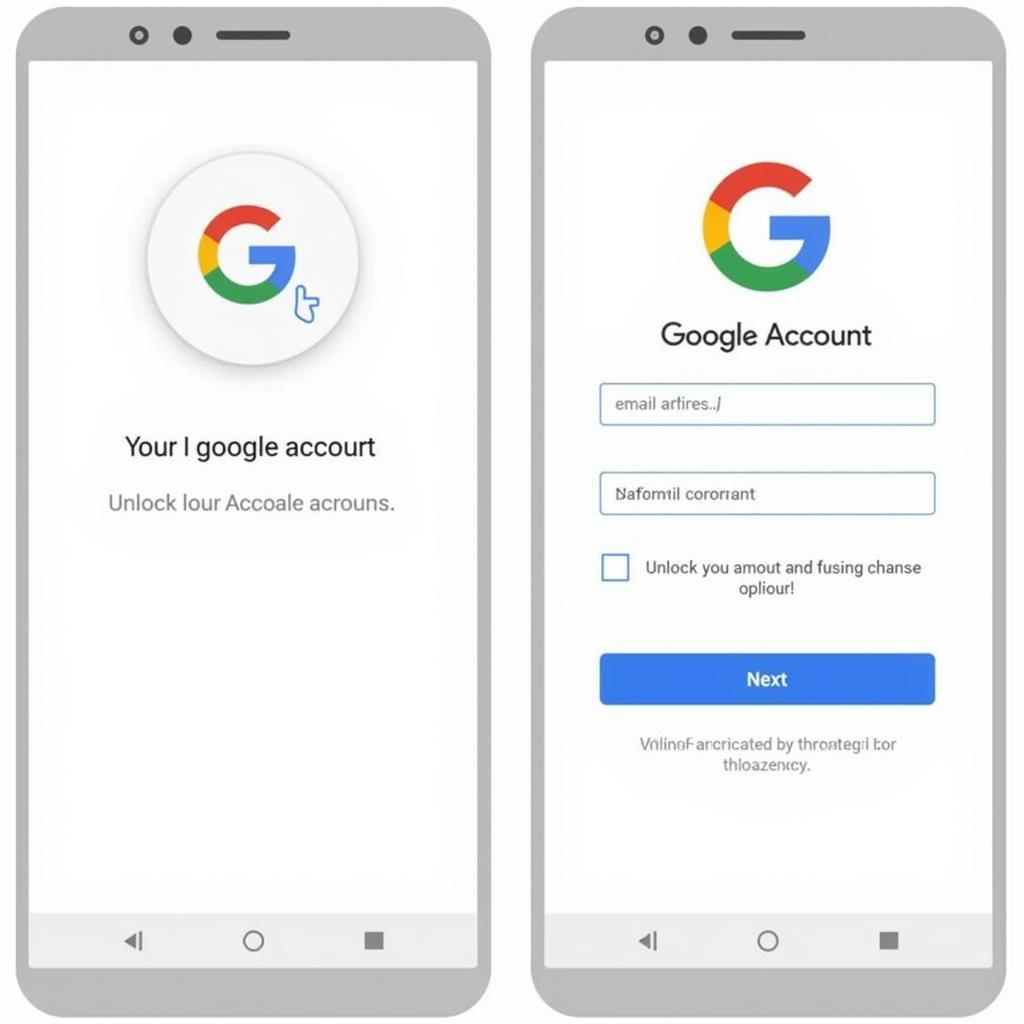 Mở Khóa Điện Thoại Bằng Tài Khoản Google
Mở Khóa Điện Thoại Bằng Tài Khoản Google
Đây là cách đơn giản và phổ biến nhất. Nếu đã đăng nhập tài khoản Google vào điện thoại, bạn có thể làm theo các bước sau:
- Bước 1: Nhập sai mật khẩu/hình vẽ cho đến khi xuất hiện tùy chọn “Quên mật khẩu” hoặc “Forgot pattern”.
- Bước 2: Nhấn vào tùy chọn “Quên mật khẩu” và làm theo hướng dẫn. Bạn sẽ được yêu cầu đăng nhập vào tài khoản Google đã liên kết với điện thoại.
- Bước 3: Sau khi đăng nhập thành công, bạn có thể đặt lại mật khẩu/hình vẽ mới cho điện thoại.
Lưu ý: Cách này chỉ áp dụng khi điện thoại được kết nối internet.
2. Sử dụng Find My Device
Find My Device là tính năng hữu ích của Google cho phép bạn định vị, khóa và xóa dữ liệu điện thoại từ xa.
- Bước 1: Truy cập trang web Find My Device (https://www.google.com/android/find) từ máy tính hoặc điện thoại khác.
- Bước 2: Đăng nhập vào tài khoản Google đã liên kết với điện thoại bị khóa.
- Bước 3: Chọn thiết bị bị khóa và chọn “Xóa thiết bị” (Erase Device).
- Bước 4: Sau khi xóa dữ liệu, bạn có thể khôi phục lại dữ liệu từ bản sao lưu (nếu có) và đặt lại mật khẩu mới cho điện thoại.
Lưu ý: Cách này sẽ xóa toàn bộ dữ liệu trên điện thoại.
3. Sử Dụng ADB (Android Debug Bridge)
Đây là phương pháp dành cho người dùng nâng cao, yêu cầu bạn phải bật chế độ USB Debugging trên điện thoại trước đó và kết nối điện thoại với máy tính bằng cáp USB.
Lưu ý: Cách này yêu cầu kiến thức kỹ thuật và thao tác phức tạp. Nếu không tự tin, bạn nên tìm đến các chuyên gia hoặc trung tâm bảo hành uy tín để được hỗ trợ.
Cách Mở Máy Điện Thoại iPhone Khi Bị Khóa
Với iPhone, bạn có thể áp dụng một số cách sau:
1. Sử Dụng iCloud
Tương tự như Find My Device trên Android, iCloud cho phép bạn quản lý thiết bị Apple từ xa.
- Bước 1: Truy cập trang web iCloud (https://www.icloud.com/) từ máy tính hoặc thiết bị khác.
- Bước 2: Đăng nhập bằng tài khoản iCloud đã liên kết với iPhone.
- Bước 3: Chọn “Tìm iPhone” (Find My iPhone).
- Bước 4: Chọn iPhone bị khóa và chọn “Xóa iPhone” (Erase iPhone) để xóa dữ liệu và mật khẩu trên thiết bị.
Lưu ý: Việc xóa dữ liệu là vĩnh viễn.
2. Sử Dụng iTunes
Bạn có thể sử dụng iTunes để đưa iPhone về chế độ Recovery Mode và khôi phục lại cài đặt gốc.
- Bước 1: Kết nối iPhone với máy tính đã đồng bộ hóa iTunes trước đó.
- Bước 2: Đưa iPhone về chế độ Recovery Mode (cách thực hiện tùy thuộc vào model iPhone).
- Bước 3: iTunes sẽ nhận diện iPhone ở chế độ Recovery Mode và cung cấp tùy chọn “Khôi phục” (Restore). Chọn “Khôi phục” để tiến hành cài đặt lại hệ điều hành.
Lưu ý: Cách này sẽ xóa toàn bộ dữ liệu trên iPhone.
Lời Khuyên Hữu Ích
- Ghi nhớ mật khẩu/hình vẽ và lưu trữ ở nơi an toàn.
- Bật tính năng Find My Device/Find My iPhone và đăng nhập tài khoản Google/iCloud.
- Sao lưu dữ liệu thường xuyên để tránh mất mát dữ liệu khi cần khôi phục cài đặt gốc.
- Nếu không tự tin thực hiện các phương pháp trên, hãy mang thiết bị đến trung tâm bảo hành uy tín để được hỗ trợ.
Câu Hỏi Thường Gặp
1. Tôi có thể mở khóa điện thoại mà không cần xóa dữ liệu không?
Điều này phụ thuộc vào dòng điện thoại và phương pháp bạn sử dụng. Một số phương pháp có thể cho phép bạn mở khóa mà không mất dữ liệu, nhưng một số khác yêu cầu phải xóa dữ liệu.
2. Nếu tôi không nhớ tài khoản Google/iCloud đã liên kết với điện thoại thì sao?
Nếu không thể truy cập tài khoản Google/iCloud, việc mở khóa điện thoại sẽ rất khó khăn. Bạn nên liên hệ với nhà sản xuất hoặc trung tâm bảo hành uy tín để được hỗ trợ.
3. Mất bao lâu để mở khóa điện thoại?
Thời gian mở khóa tùy thuộc vào phương pháp và tốc độ kết nối internet.
4. Tôi có thể tự mình thực hiện các phương pháp trên không?
Hầu hết các phương pháp đều có thể tự thực hiện tại nhà. Tuy nhiên, một số phương pháp yêu cầu kiến thức kỹ thuật. Nếu không tự tin, bạn nên tìm đến các chuyên gia hoặc trung tâm bảo hành uy tín.
Liên Hệ Với Chúng Tôi
Hy vọng bài viết đã cung cấp cho bạn những thông tin hữu ích về cách mở máy điện thoại khi bị khóa. Nếu bạn cần hỗ trợ thêm hoặc muốn tìm hiểu về các dịch vụ sửa chữa, bảo dưỡng điện thoại, hãy liên hệ tắt máy theo Số Điện Thoại: 0373298888, Email: [email protected] Hoặc đến địa chỉ: 86 Cầu Giấy, Hà Nội. Chúng tôi có đội ngũ chăm sóc khách hàng 24/7 sẵn sàng hỗ trợ bạn.


